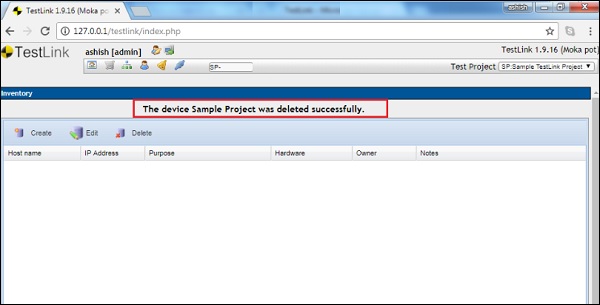TestLink-インベントリ
インベントリでは、プロジェクトに必要なすべてのハードウェアの詳細を一覧表示できます。この機能にアクセスするには、プロジェクトの作成中またはプロジェクトの編集ページでこの機能を有効にする必要があります。
以下のスクリーンショットに示すように、ダッシュボードで[テストプロジェクト]→[インベントリ]に移動すると、インベントリにアクセスできます。インベントリには、作成、編集、削除の3つのアクションがあります。
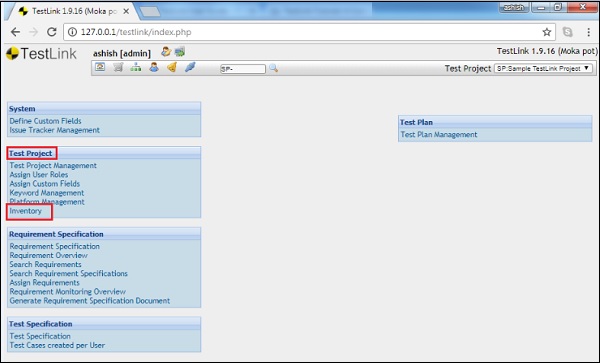
レコードを作成する
在庫にレコードを作成する手順は次のとおりです-
Step 1 −ダッシュボードの[インベントリ]をクリックして、[インベントリ]ページにアクセスします。
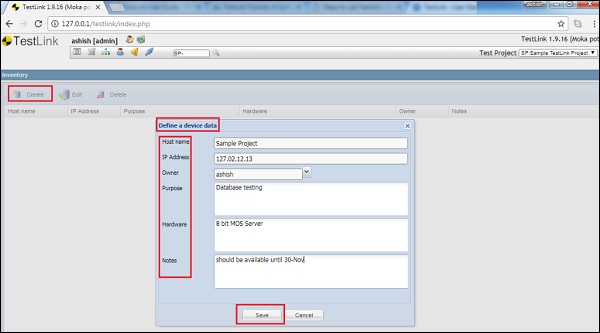
Step 2−画面の左上隅にある[作成]リンクをクリックします。ポップアップフォームが開き、デバイスデータを定義します。
Step 3 −以下の詳細を入力してください−
- ホスト名
- IPアドレス
- Owner
- 目的-最大2000文字をサポートします。
- ハードウェア-最大2000文字をサポートします。
- 注-最大2000文字をサポートします。
Step 4 − [保存]ボタンをクリックします。
[保存]をクリックすると、次のスクリーンショットに示すように、入力したすべての詳細とともに新しい行が追加されます。

レコードを編集する
レコードを編集するには、行を選択する必要があります。
レコードを編集する手順は次のとおりです-
Step 1 − [ホスト名]をクリックして、[インベントリ]ページで編集するレコードを選択します。
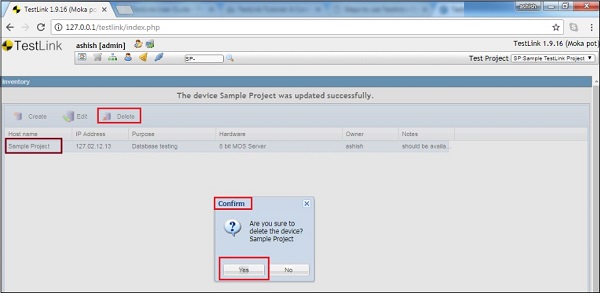
Step 2−画面の左上隅にある[編集]リンクをクリックします。ポップアップフォームが開き、デバイスデータを定義します。
Step 3 −以下の詳細を更新します−
- ホスト名
- IPアドレス
- Owner
- 目的-最大2000文字をサポートします。
- ハードウェア-最大2000文字をサポートします。
- 注-最大2000文字をサポートします。
Step 4 − [保存]ボタンをクリックします。
Step 5 − [保存]ボタンをクリックすると、すべての詳細が更新され、同じ行に保存されます。
レコードを削除する
レコードを削除する手順は次のとおりです-
Step 1 − [ホスト名]をクリックして、[インベントリ]ページで削除するレコードを選択します。
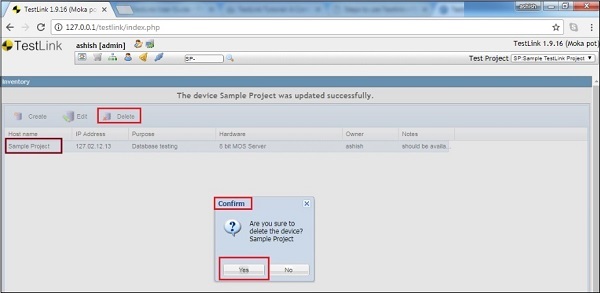
Step 2−画面の左上隅にある[削除]リンクをクリックします。削除の確認を求められます。
Step 3 −レコードを削除するには、[はい]をクリックします。
次のスクリーンショットに示すように、削除が成功したというメッセージが表示され、行が削除されます。